Por Supriya Prabhu
Siempre que desee instalar un software en su sistema, lo descargará del sitio web y la mayoría de los archivos de descarga de software se archivan de forma predeterminada. Si su conexión a Internet es inestable o débil, entonces el archivo archivado descargado se dañará y cuando intente extraer este archivo, arrojará un error y no le permitirá continuar. Entonces, para solucionar este problema, debe reparar este archivo con el software WinRAR. Este artículo lo guiará sobre cómo resolverlo.
Cómo reparar los archivos de almacenamiento dañados en Windows 11/10
Paso 1: Botón derecho del ratón en el archivo archivado.
Hacer clic Extraer a "[nombre de archivo] \" desde el menú contextual.
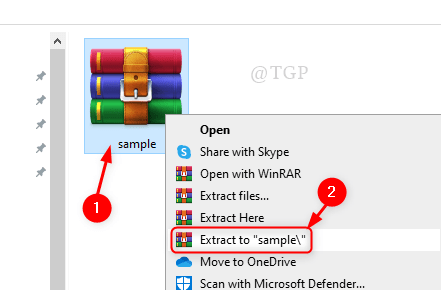
Paso 2: Ahora, esto arrojará un error que indica que el archivo está dañado, como se muestra a continuación.
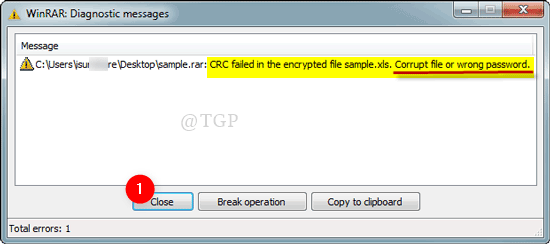
Paso 3: Inicia la aplicación WinRAR.
prensa Logotipo de ganar tecla en su teclado y escriba WinRAR.
Pegar Ingresar.
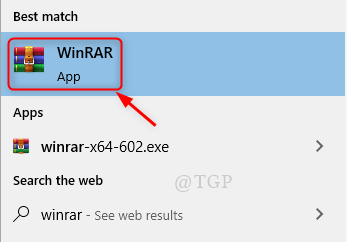
Paso 4: Navegue a la carpeta que tiene el archivo corrupto.
Seleccione el archivo archivado y haga clic en Reparar como se muestra en la imagen de abajo.
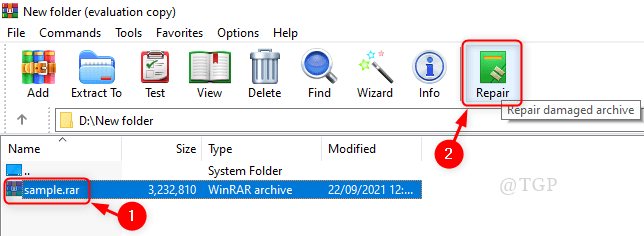
Paso 5: En la ventana Reparar, seleccione el Trate el archivo corrupto como RAR.
Luego, haga clic en OK como se muestra.
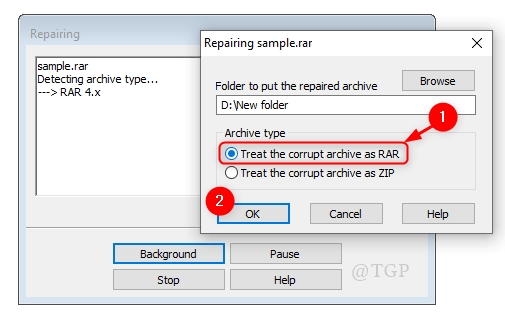
Paso 6: El proceso de reparación de archivos corruptos comenzará en breve.
El proceso de reparación se completa una vez que se muestra Hecho.
Hacer clic Cerrar.
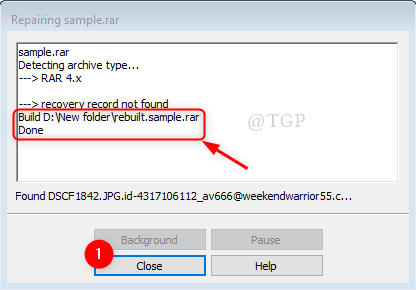
Paso 7: En este paso, conserve el archivo de almacenamiento recién compilado y elimine el anterior.
Para extraer el archivo:
- Haga clic derecho en reconstruir el archivo RAR.
- Haga clic en Extraer para "reconstruido. [nombre de archivo] \“.
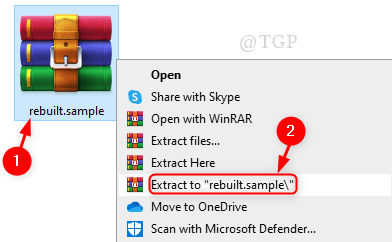
Paso 8: Puede observar que el archivo RAR se extrajo correctamente.
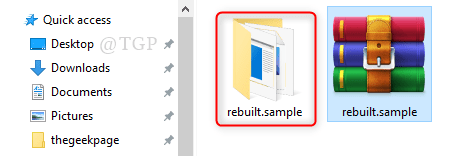
Este es un método simple para recuperar el archivo de almacenamiento dañado / corrupto y ayuda a extraer archivos de él.
Espero que este artículo haya sido interesante y déjenos comentarios si esto fue útil.
¡Gracias por leer!


